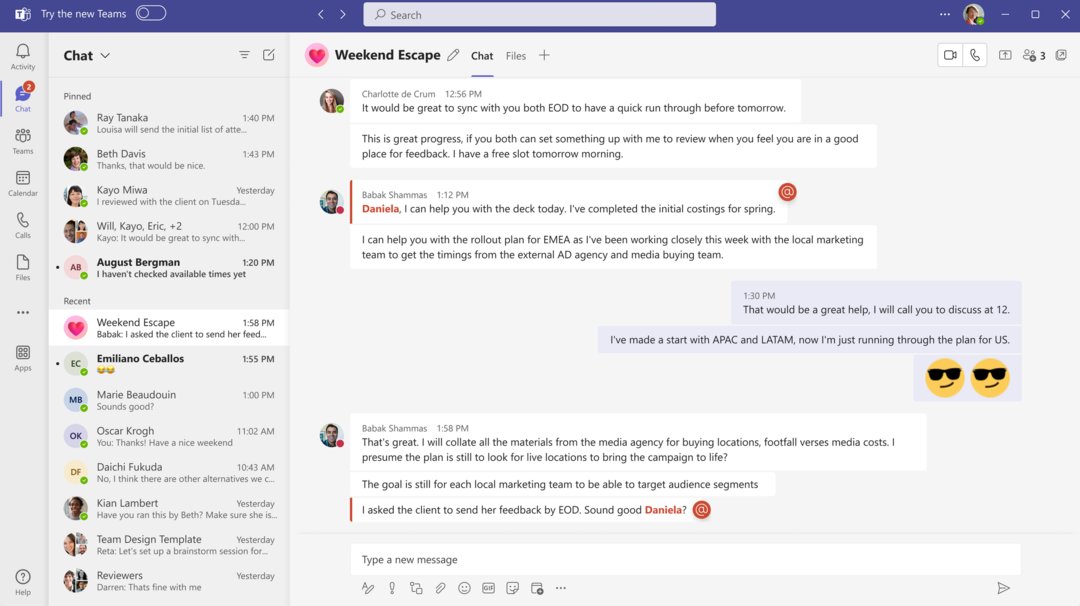Gute Nachrichten für viele.
- Wenn Sie bei einer Teams-Besprechung nicht Ihr Gesicht vor der Kamera zeigen möchten, können Sie einen modernen 3D-Avatar die Arbeit für Sie erledigen lassen.
- Das Feature wurde Ende letzten Jahres angekündigt und ist laut Microsoft jetzt näher denn je am offiziellen Massen-Rollout.
- Ein kürzlich veröffentlichter Roadmap 365-Beitrag beleuchtet die Tatsache, dass Mai 2023 der Monat sein wird, in dem wir diese Funktion hinzufügen.

XINSTALLIEREN SIE, INDEM SIE AUF DIE DOWNLOAD-DATEI KLICKEN
Diese Software repariert häufige Computerfehler, schützt Sie vor Dateiverlust, Malware und Hardwarefehlern und optimiert Ihren PC für maximale Leistung. Beheben Sie PC-Probleme und entfernen Sie Viren jetzt in 3 einfachen Schritten:
- Laden Sie das Restoro PC-Reparaturtool herunter das kommt mit patentierten Technologien (Patent vorhanden Hier).
- Klicken Scan starten um Windows-Probleme zu finden, die PC-Probleme verursachen könnten.
- Klicken Alles reparieren um Probleme zu beheben, die die Sicherheit und Leistung Ihres Computers beeinträchtigen.
- Restoro wurde heruntergeladen von 0 Leser in diesem Monat.
Nach monatelangen Spekulationen gab Microsoft endlich bekannt, dass die heiß erwartete In-App-3D-Avatar-Funktion in Teams angekommen ist und von mehreren ausgewählten Insidern auf der getestet wurde Öffentliche Vorschau Kanal.
Mit dieser Funktion können Sie an Meetings teilnehmen, aber anstatt sich selbst vor der Kamera zu zeigen, können Sie einen Avatar die Arbeit für Sie erledigen lassen.
Wie von Microsoft Tech Community Officer Avery Salumbides in enthüllt ein Blogbeitrag, wurde die Funktion bereits Ende März 2023 in der öffentlichen Vorschau eingeführt. Wenn also der Zeitplan stimmt, könnten wir bis Mai eine allgemeine Verfügbarkeitsfreigabe sehen.
Avatare für Microsoft Teams bieten eine Alternative zur aktuellen binären Option Video oder kein Video. Avatare für Teams gibt Ihnen die dringend benötigte Kamerapause und ermöglicht Ihnen gleichzeitig eine effektive Zusammenarbeit. Beziehen Sie mehr Personen in das Gespräch ein – egal, ob sie aufgrund von Videomüdigkeit eine Pause brauchen, aus einer anderen Zeitzone beitreten oder sich einfach wohler fühlen, wenn ihr Video abgeschaltet ist.
Also, ja, Sie können jetzt die In-App-Avatare von Teams verwenden, aber nur, wenn Sie an der öffentlichen Vorschau teilnehmen und Microsoft mit der Funktion auf Ihrem Desktop experimentieren lassen.
Wenn Sie immer noch neugierig sind, erfahren Sie hier, wie das geht. Denken Sie daran, dass Sie sich möglicherweise mit ihnen in Verbindung setzen müssen, um den Insidern beizutreten, wenn Sie in Ihren Teams sind und von Ihren Arbeits-/Schuladministratoren verwaltet werden.
So verwenden Sie In-App-3D-Avatare in Teams
1. Wählen Sie auf Ihrem Teams-Bildschirm die drei Punkte (Einstellungen und mehr) oben links auf Ihrem Bildschirm.
2. Wählen Um ➜ Öffentliche Vorschau.
3. Wenn Microsoft Ihr Gerät zum Testen der neuen Funktion auswählt, starten Sie die App neu und wählen Sie dann aus Anwendungen auf Ihrem linken Bildschirm.
4. Suchen nach Avatare für Teams Drittanbieter-App & Hit Herunterladen.
5. Öffnen Sie dann die App + ➜ Erstelle neu. Sie sehen auch Optionen zu Duplikat oder Anpassen.
6. Nachdem Sie Ihren Avatar angepasst haben, wählen Sie aus Avatar verwenden.
7. Um einem Meeting als Avatar beizutreten, schalten Sie nach der Anmeldung bei einem Meeting Ihre Kamera aus und gehen Sie zu Effekte und Avatare, und wählen Sie dann aus, was Sie erstellt haben.
8. Klicken Jetzt beitreten.
In anderen Nachrichten scheint Microsoft wochenlange Gerüchte zu bestätigen, dass Redmond-Beamte eng an der Entwicklung einer neuen Generation gearbeitet haben Teams 2.0, das angeblich schneller und energieeffizienter ist.
Abgesehen vom 3D-Avatar von Teams, welche anderen Funktionen wären Ihrer Meinung nach eine großartige Ergänzung der App? Lassen Sie es uns im Kommentarbereich unten wissen.
Haben Sie immer noch Probleme? Beheben Sie sie mit diesem Tool:
GESPONSERT
Wenn die obigen Ratschläge Ihr Problem nicht gelöst haben, können auf Ihrem PC tiefere Windows-Probleme auftreten. Wir empfehlen Herunterladen dieses PC-Reparatur-Tools (auf TrustPilot.com als „Großartig“ bewertet), um sie einfach anzusprechen. Klicken Sie nach der Installation einfach auf die Scan starten Taste und drücken Sie dann auf Alles reparieren.